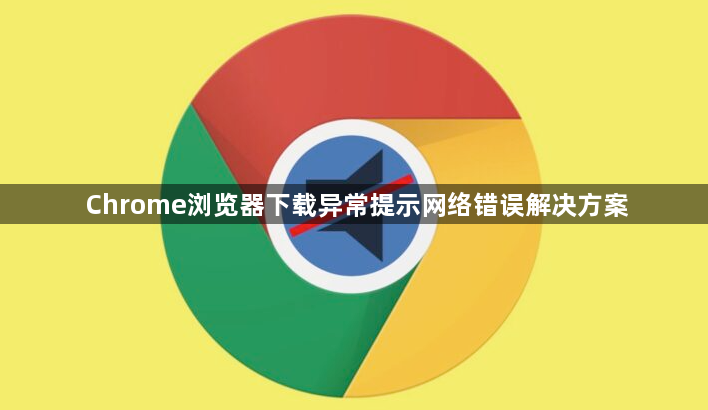
1. 检查网络连接:确保设备已连接到互联网,并且网络连接稳定。可以尝试打开其他网页或应用,查看是否能够正常访问网络。如果网络连接存在问题,可以尝试重启路由器或联系网络服务提供商解决。
2. 更改存储路径:打开Chrome浏览器,点击右上角的三个点,在弹出的菜单中选择“设置”。点击“高级”选项,然后点击“下载内容”里的“更改”按钮。选择一个新的存储路径,然后点击“选择文件夹”,完成设置。重新尝试下载文件,观察是否能够正常下载。
3. 清除浏览器缓存:过多的缓存数据可能会导致下载问题。可以在Chrome浏览器中按下Ctrl+Shift+Del(Windows)或Cmd+Shift+Del(Mac),选择清除缓存数据。然后重新尝试下载文件。
4. 禁用浏览器插件:某些浏览器插件可能会干扰下载过程。可以尝试禁用一些不必要的插件,然后重新尝试下载文件。
5. 检查防火墙和安全软件设置:防火墙或安全软件可能会阻止Chrome浏览器的下载功能。可以暂时关闭防火墙或安全软件,然后重新尝试下载文件。如果下载成功,则需要调整防火墙或安全软件的设置,允许Chrome浏览器进行下载。
6. 更新浏览器版本:旧版本的Chrome浏览器可能存在一些已知的下载问题。可以检查浏览器是否有可用的更新,并及时进行更新。
7. 更换下载链接:如果下载失败提示网络问题,可以尝试寻找其他的下载链接。例如,从谷歌浏览器的官方网站重新获取下载链接,或者从其他可靠的软件下载平台获取。
通过以上步骤,您可以有效解决Chrome浏览器下载异常提示网络错误的问题。如果问题仍然存在,建议检查是否有其他软件或系统设置影响了浏览器的正常功能。

